Tras un año que cerró con 95% de inflación y un enero que ya apuntó otro 6%, es bienvenida cualquier posibilidad de incrementar el poder adquisitivo de los argentinos. Es por ello que una medida muy esperada por quienes pagan el impuesto a las Ganancias era la confirmación de la AFIP con las deducciones permitidas.
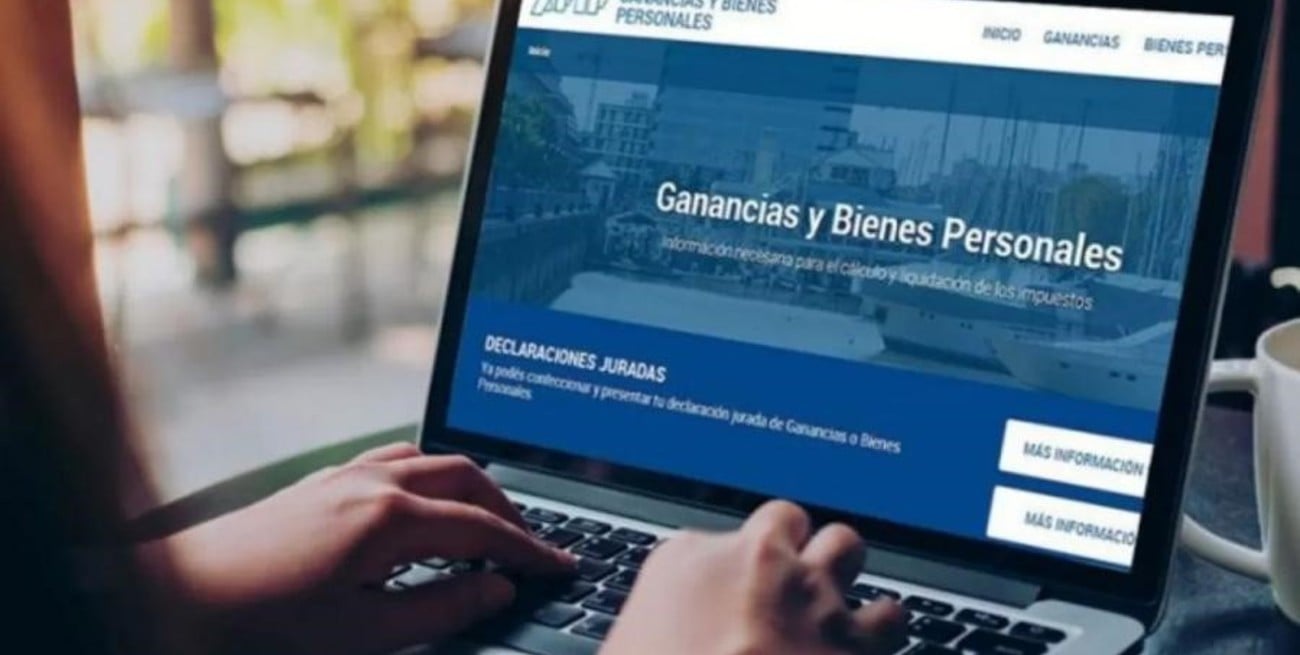
Impuesto a las Ganancias: ya se pueden deducir los gastos de educación en la AFIP
Luego de la demora, la Administración Federal de Ingresos Públicos habilitó este martes una nueva versión del servicio web que permite la deducción en concepto de gastos educativos. Qué está incluido y cómo cargar el formulario.
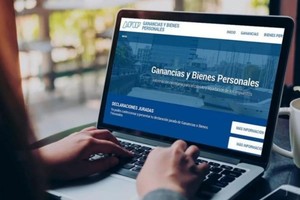

Este martes llegó la habilitación del organismo recaudador de cargar en el formulario de Ganancias las deducciones por gastos en educación. La reglamentación del organismo había sido publicada el pasado 16 de enero y su puesta en marcha se había demorado. Con la actualización del F572 en el SIRADIG, ya se pueden cargar estos datos del 2022 y 2023.
La deducción tiene un tope del 40% sobre el mínimo no imponible de cada período fiscal, que para 2022 es de $252.564,84 y para 2023, $451.683,19. De esta manera, el ahorro máximo que tendría un contribuyente para el período fiscal 2022 sería de $2.946,59 mensuales o $35.359,08 anuales, en este caso si tributa en la escala máxima de Ganancias.
El trámite debe ser realizado por los empleados a través de la página web del ente recaudador: ahí pueden deducir una parte de los gastos ligados a la educación de hijos menores de 24 años, que incluye cuotas de colegios privados, útiles escolares o profesores particulares, entre otros.

Para cargar los gastos, hay que hacer click en la pestaña SIRADIG-Trabajador: allí -después de subir los datos personales del contribuyente- se despliega la opción de cargar datos de 2022 o 2023; luego el sistema despliega el formulario 572, que es el que hay que completar para ser enviado al empleador.
Qué gastos educativos se podrán deducir
La AFIP explicó que los conceptos que se podrán deducir son los "servicios con fines educativos y las herramientas destinadas a esos efectos, debidamente acreditadas, que el contribuyente pague por quienes revistan el carácter de cargas de familia y por sus hijos mayores de edad y de hasta 24 años, inclusive, en este último caso en la medida que cursen estudios regulares o profesionales de un arte u oficio, que les impida proveerse de medios necesarios para sostenerse independientemente".

Sobre los servicios educativos, el organismo aclaró que son los "prestados por establecimientos educacionales públicos y/o privados incorporados a los planes de enseñanza oficial y reconocidos como tales por las respectivas jurisdicciones, referidos a la enseñanza en todos los niveles y grados contemplados en dichos planes, y de postgrado para egresados de los niveles secundario, terciario o universitario, así como a los servicios de refrigerio, de alojamiento y de transporte accesorios a los anteriores, prestados directamente por establecimientos con medios propios o ajenos".
Además, la deducción incluye clases particulares de materias que estén incluidas dentro de los planes educativos obligatorios de la enseñanza oficial. También fueron incorporados los útiles escolares, guardapolvos y uniformes.
Hasta cuándo
Los contribuyentes tendrán tiempo hasta el 31 de marzo de este año, o con anterioridad en caso de que haya una desvinculación con la empresa.
Paso a paso del trámite
- Los empleados en relación de dependencia deben informar los gastos a través del Formulario F.572Web generado mediante el servicio "SIRADIG - Trabajador" al que se accede con clave fiscal.
- Luego, el sistema solicitará que se brinden los datos de la factura o documento equivalente que respalde los gastos.
- Al momento de preparar esta nota, si bien la Resolución General está vigente, el servicio aún no contempla la posibilidad de cargar los gastos.
- Los empleados deben informar los gastos de educación hasta el 31 de marzo de este año o con anterioridad si es que se desvinculan de la empresa en la que trabajan.
- El empleador va a considerar esa información cuando practique la liquidación anual en abril de 2023 o al final si la desvinculación se realiza con anterioridad.
- De corresponder, el empleado recibirá una devolución de retenciones practicadas al incorporar estos gastos.
Cómo presentar el F.572 web
- Ingresar con tu CUIT/CUIL/CDI y tu clave fiscal.
- Al ingresar el sistema te solicitará que selecciones la persona a representar. Cliquear sobre tu nombre y apellido.
- Para comenzar la confección del F 572 Web presionar sobre "Datos Personales".
- Al seleccionar Datos Personales se desplegará una pantalla, en la cual se mostrarán tus datos de identificación y domicilio, en caso de encontrarse éste registrado en las bases de datos de la AFIP. Luego presionar "Guardar".
- El sistema mostrará la información que ingresaste. Podés modificarla o eliminarla, utilizando los íconos que se encuentran a la derecha.
- Pluriempleo: al seleccionar la opción Nuevo Empleador, dentro del menú principal, seleccionar la opción "Carga de formulario".
- Cargas de familia: ingresando a “Detalles de las cargas de familia” podrás informar los datos de aquellos sujetos que revistan el carácter de carga de familia. Para incorporarlas, seleccionar la opción Agregar Cargas de Familia.
- Deducciones y desgravaciones: al seleccionar la opción Deducciones y Desgravaciones, aparecerán en pantalla los diferentes ítems a completar en caso de corresponder. Cada uno de estos ítems es similar en cuanto a su carga, razón por la cual se realizan algunas aclaraciones generales:
- Las deducciones y desgravaciones poseen topes máximos anuales a considerar, que podés consultar ingresando al Micrositio de Ganancias y Bienes.
- Al cargarlos deberás indicar el período mensual o la fecha desde/hasta, en caso de corresponder.
- Debes informar el monto.
- Debes conservar los comprobantes que los respaldan.
- Otras deducciones: para ingresar a esta deducción, deberás pulsar sobre la opción Otras Deducciones.
- Otras retenciones, percepciones y pagos a cuenta: al seleccionar la opción Agregar Retenciones / Percepciones / Pagos a Cuenta, podrás ingresar lo siguiente: Beneficios, Ajustes.
- Generación y envío del formulario 572 Web: al finalizar la carga de todos los ítems, deberás seleccionar el botón Vista Previa que se encuentra al final de la pantalla. De este modo podrás consultar el borrador con todos los datos cargados hasta ese momento.
- Envío del formulario: al seleccionar Vista Previa se visualizará un resumen de los datos que has ingresado. En la parte inferior del presente formulario, podrás encontrar las opciones para imprimir el borrador o enviar la presentación.













Dejanos tu comentario
Los comentarios realizados son de exclusiva responsabilidad de sus autores y las consecuencias derivadas de ellos pueden ser pasibles de las sanciones legales que correspondan. Evitar comentarios ofensivos o que no respondan al tema abordado en la información.